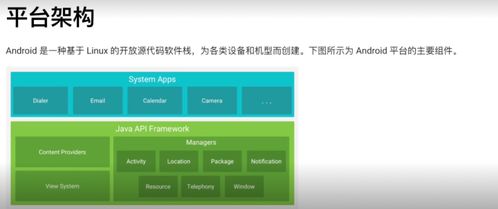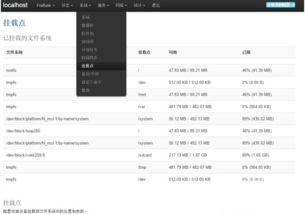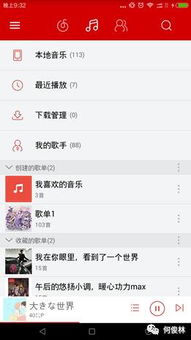安卓系统照片传入电脑,安卓手机照片高效导入电脑的多种方法
时间:2025-02-02 来源:网络 人气:
亲爱的手机控们,是不是觉得手机里的照片越来越多,都快装不下啦?别急,今天就来教你怎么把这些宝贝照片从安卓手机里传到电脑上,让你的电脑硬盘也来个华丽变身!?
一、数据线大法好,照片瞬间搬家
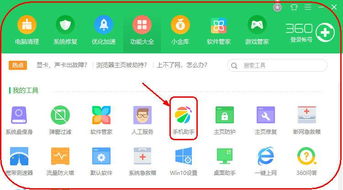
想要最快最直接的方法?那就非数据线莫属啦!跟着我,一步步来,让你的照片从手机跳到电脑,就像变魔术一样神奇!
1. 连接大法:拿起你的USB数据线,一头插手机,一头插电脑。电脑那头,是不是感觉有点小激动?
2. 识别新朋友:电脑屏幕上是不是出现了一个新设备?没错,那就是你的手机!
3. 翻箱倒柜找照片:打开手机里的“文件夹和记忆卡”,然后找到“DCIM”文件夹,里面藏着你的照片宝藏哦!
4. 复制粘贴:选中你喜欢的照片,复制,然后粘贴到电脑的任意文件夹里。搞定!
二、Dropbox云端传,随时随地都能用
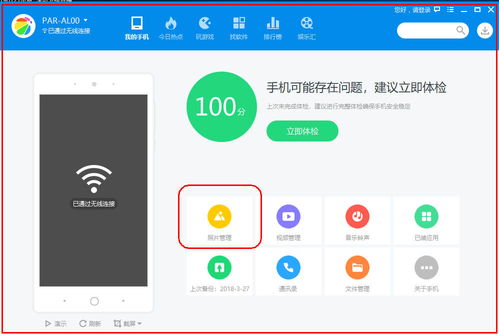
不喜欢用数据线?或者你在外地,手机和电脑不在一个地方?没关系,Dropbox来帮你!
1. 下载安装:在Google Play商店里搜索“Dropbox”,下载并安装。
2. 登录账户:打开应用,登录你的Dropbox账户,或者新建一个。
3. 上传照片:在手机里找到你想要上传的照片,选择“上传”或“分享”,然后选择Dropbox。
4. 电脑端下载:登录你的Dropbox账户,找到上传的照片,下载到电脑上。
三、微信文件传输助手,简单快捷不求人

微信可是我们生活中不可或缺的好帮手,用它来传照片也是超级方便的!
1. 同一微信:确保你的手机和电脑都登录了同一个微信账号。
2. 打开助手:在手机微信里找到“文件传输助手”,点击进入。
3. 选择照片:点击右下角的加号,选择“相册”,然后选择你想要传输的照片。
4. 发送照片:点击发送,照片就会传到电脑端的微信文件传输助手里。
5. 保存照片:在电脑端,选中照片,点击“保存”即可。
四、手机助手软件,一键传输不求人
如果你喜欢用手机助手软件,那么这个方法绝对适合你!
1. 下载安装:在手机应用商店里下载并安装你喜欢的手机助手软件,比如豌豆荚、360手机助手等。
2. 连接手机:用数据线连接手机和电脑,打开手机助手软件。
3. 选择照片:在软件里找到“照片”或“图片”选项,然后选择你想要传输的照片。
4. 导出照片:点击“导出”或“上传”按钮,选择电脑上的文件夹,照片就传过去了。
五、读卡器大法,SD卡照片轻松传
如果你的手机里插了SD卡,那么读卡器也是一个不错的选择!
1. 取出SD卡:将SD卡从手机里取出。
2. 插入读卡器:将SD卡插入读卡器。
3. 连接电脑:将读卡器插入电脑的USB接口。
4. 复制粘贴:在电脑上找到SD卡,打开它,然后复制粘贴照片到电脑的文件夹里。
怎么样,是不是觉得照片传到电脑上也没那么难了呢?快来试试这些方法,让你的电脑硬盘也来个照片大爆炸吧!
相关推荐
教程资讯
系统教程排行